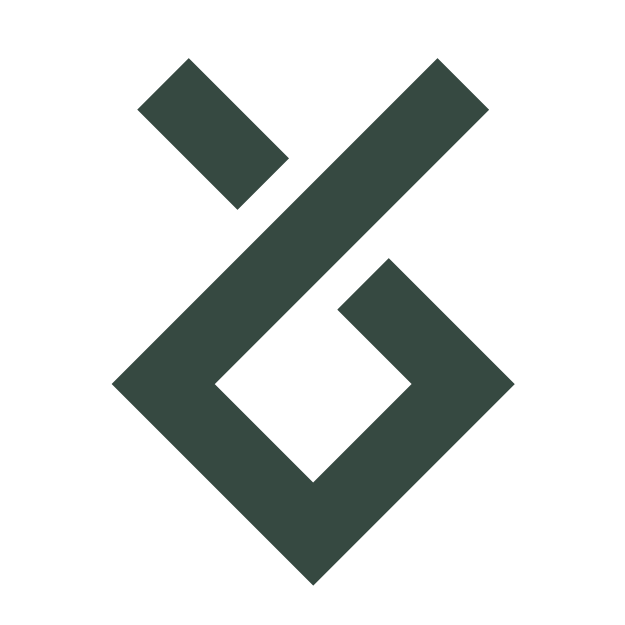Configuração do gateway (GASM-GS)
Configuração (sem Kit Conectividade)
No “Modo instalação”, o Gateway SSU gera automaticamente uma rede Wi-Fi com nome GreenAnt-AABBCCDDEEFF, onde “AABBCCDDEEFF” corresponde ao identificador único (UID) do equipamento, localizado na etiqueta do Gateway SSU.

Para configurar o Gateway SSU, o instalador deve se conectar à rede Wi-Fi gerada, GreenAnt-AABBCCDDEEFF, cuja senha de acesso é ga-meter. Caso seu dispositivo informe que a rede não possui conexão com a internet, que a conexão com a rede é limitada, etc., mantenha a conexão com esta para prosseguir com a configuração. Caso esteja utilizando um aparelho celular, pode ser necessário desativar a rede de dados para conseguir navegar através de uma rede Wi-Fi sem acesso à internet.
Através do navegador web, acesse o endereço http://192.168.155.1. A página de configuração do Gateway SSU deve aparecer em seguida.
Durante o processo de configuração, clique em Próximo → para prosseguir ou em ← Anterior para retornar (caso tenha errado alguma informação e deseje corrigi-la).

Na tela Configurações de medição, deve ser introduzida a constante do medidor de tarifação, responsável por converter pulsos de energia ativa em kWh e pulsos de energia reativa em kVArh. Esta pode ser encontrada na fatura de energia elétrica da unidade. No campo Constante de medição (kWh/pulso), deve ser inserida esta constante. Clique em Próximo →.

Na tela Acesso à Plataforma, clique em Próximo →.

Na tela Configurações de Wi-Fi, o dispositivo demorará alguns segundos procurando pelas redes Wi-Fi disponíveis. Observando o campo “Selecione uma rede Wi-Fi”, aguarde até que o texto "Buscando redes, aguarde” seja substituído por “Rede Oculta”. Selecione a rede Wi-Fi a qual o Gateway SSU será conectado e digite sua senha. Caso a rede Wi-Fi seja do tipo “Oculta”, selecione Rede Oculta e insira manualmente o SSID e a senha desta. Como exemplo, a rede Tutorial é a selecionada para esta demonstração. Clique em Próximo →.

Na tela Configurações de IPv4, selecione o tipo de conexão do Gateway SSU com a rede: DHCP ou Estático. Caso sua conexão seja do tipo DHCP, selecione esta opção. Clique em Próximo →.

Caso sua conexão seja do tipo Estático, selecione esta opção e preencha as informações solicitadas: Endereço IPv4, Máscara de IPv4, Gateway e DNS. Clique em Próximo →.

Aguarde enquanto o dispositivo tenta se conectar à rede Wi-Fi selecionada.
Na tela Resultado, tendo sido o processo de configuração bem sucedido, o Gateway SSU informará que se conectou à rede Wi-Fi selecionada com sucesso.
Conectado à rede Wi-Fi, com esta fornecendo conexão à internet, e com o Gateway SSU recebendo pulsos do medidor de tarifação, os LEDs devem se comportar da seguinte forma:
LED verde: Aceso, piscando 2 vezes rapidamente a cada 5 segundos.
LED vermelho: Piscando 1 vez por segundo.
Verifique tais condições e, por fim, registre o nome do ponto de medição, horário de instalação e identificador exibidos nesta tela e nos informe através do [email protected].

Clicando em Informações Avançadas, é possível visualizar as Configurações de Wi-Fi (SSID, Canal e RSSI) e as Configurações IPv4 (IP, Máscara de IPv4, Gateway e DNS), para verificar se a conexão à rede foi efetuada conforme esperado.

Caso a configuração Wi-Fi não tenha sido bem sucedida, será exibida uma mensagem informando o motivo da falha. Para corrigi-la, basta clicar em ← Anterior, retornando até a tela necessária à correção da falha.
Caso não seja possível, por alguma razão, retornar para corrigir a falha, será necessário restaurar o Gateway SSU ao “Modo Instalação” e executar o processo de configuração novamente. Para isso, pressione o botão SW RESET por 6 segundos. O LED verde piscará rapidamente e o Gateway SSU será reiniciado, retornando ao “Modo Instalação”.
Configuração (com Kit Conectividade)
O Gateway SSU, quando originalmente equipado com o Kit Conectividade, não necessita de configuração. Ao energizar o Gateway SSU, automaticamente ele se conectará à rede Wi-Fi gerada pelo Kit Conectividade, estabelecendo uma conexão com a internet.
Sendo assim, registre o identificador único (UID) do Gateway SSU (AABBCCDDEEFF), o horário da instalação, o nome do local de instalação e nos informe através do [email protected].